自动开启备份会让我们在不小心误删重要文件或者遇到电脑故障的时候能够还原正确的系统配置。那么在win8里用户要怎么开启自动备份,以免忘记手动备份呢?一起来看看吧。
win8系统怎么开启自动备份?
1、按下键盘上的win+x打开快捷菜单,然后在其中选中控制面板,在控制面板中点击进入“系统和安全”选项,进入系统和安全的界面中,在右侧菜单中找到并进入文件历史记录。
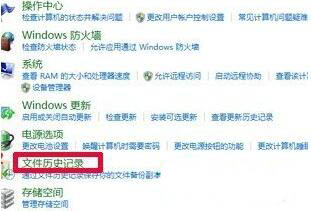
2、进入到文件历史记录窗口之后,可以看到当前系统默认的设置是历史记录功能为关闭的,将状态更改为开启,不过这里需要注意的是,需要插入一个U盘或者是移动硬盘才可以完成操作。完成设置之后,系统文件就会自动的保存在插入的盘中。
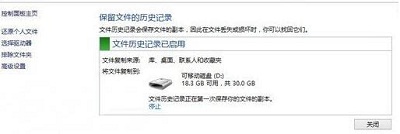
3、“高级设置”可以对其保存频率等进行设置,设置自动保存文件的时间频率。

联想笔记本电脑WIN8一键恢复系统如何使用
首先打开笔记本。在笔记本电脑桌面点击:联想一键恢复
接着会弹出选项,点击“系统备份”进入备份设置
进入之后选择备份存放的目录。选择好之后点击下面的下一步。
在新弹出的页面点击开始备份。耐心等待5-10分钟就会自动备份完成。
备份完成之后点击上面的.“系统恢复”选项
接着而在弹出的页面选择点击下一步。
之后选择:从用户备份恢复。点击右侧的下一步
在出现的页面直接点击下一步就开始自动安装了。耐心等待15-30分钟安装完成就会重启电脑。
如何备份win8系统并恢复
用win8系统自带备份还原工具即可
工具原料:电脑+win8
备份win8系统方法如下:
1.win+r打开运行,键入control打开控制面板,找到“Windows 7 文件恢复”
2.双击进入后,出现如下界面:
3.选择“创建系统映像”
4.此时可以选择将Win8的系统镜像备份在移动硬盘、在一张或多张DVD上或在网络上。根据系统的大小,若备份在光盘上需要多张光盘。
5.以备份在移动硬盘上为例:
6.选择备份介质后,将会出现选择需要备份的分区
7.选择好需要备份的分区后,点击下一步
8.点击开始备份后进行备份
9.备份完成后,会出现“是否创建系统修复光盘”提示。
10.选择"是",创建系统修复光盘完成后,自行创建Win8系统备份镜像成功。
备份完Win8系统,恢复系统如下:
1.开机F12选择光驱引导,将系统修复光盘放入
2.选择中文
3.选择疑难解答
4.点击高级选项
5.选择高级选项中的“系统映像恢复”
6.选择移动硬盘中的备份,点击下一步
7.恢复前一定要备份硬盘上的数据。
8.恢复完成后提示重启
9.重启后,Win8系统恢复完成。
